
会声会影win7 64/32位安装包
官方版- 软件大小:1.30 GB
- 软件语言:简体中文
- 更新时间:2021-03-05
- 软件类型:国产软件 / 视频处理
- 运行环境:Win7
- 软件授权:免费软件
- 官方主页:http://www.huishenghuiying.com.cn
- 软件等级 :
- 介绍说明
- 下载地址
- 精品推荐
- 相关软件
- 网友评论
会声会影win7最新版是具有强大功能的视频编辑剪辑软件工具,清爽界面操作简单,小白也能轻松上手使用,多种特效功能可选择,能轻松对视频进行剪辑处理,更快快速的完成视频作品。
会声会影win7软件介绍:
会声会影是一款视频剪辑软件,可让您以强大、新奇和轻松的方式完成视频片段从导入计算机到输出的整个过程,并且速度飞快。快速加载、组织和裁剪标清或高清视频剪辑。有兴趣的朋友欢迎下载使用。
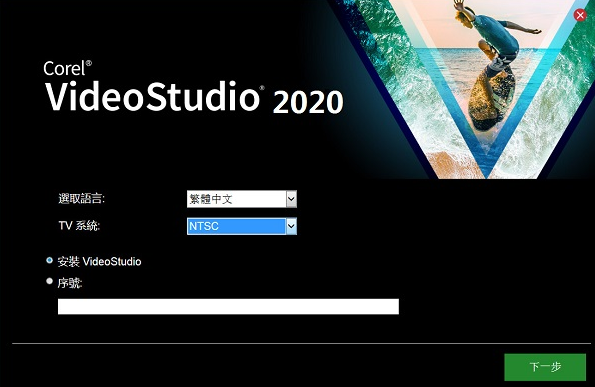
会声会影win7官方版使用技巧:
一、添加剪辑素材
在视频轨上单击鼠标右键,选择插入视频、插入照片、插入音频、插入字幕等即可。或者直接在素材库中选中,点击右键,选择插入到视频轨。
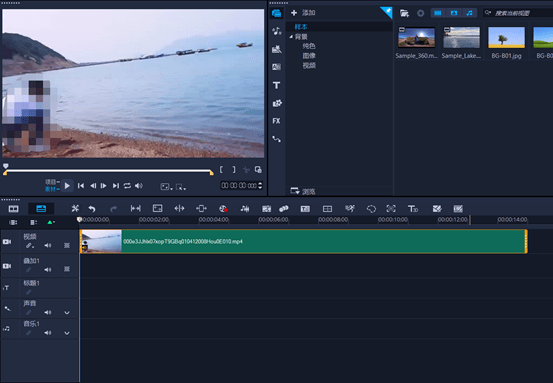
二、添加视频特效
接下来就可以添加特效了,比如滤镜、字幕等。
1、添加滤镜
先拿添加滤镜来说,会声会影2020中的滤镜效果真是太多了,点击滤镜图标,选中自己喜欢的滤镜的效果,
比如我们选择一个“自动曝光”滤镜,按住鼠标左键,将它拖到素材当中即可。

2、添加字幕
我们在标题字幕中选择好样式,拖入到覆叠轨中,双击标题轨中的标题,在预览窗口就能输入文字内容,比如我们输入一行“你这样玩过打水漂吗?”
然后可以设置字幕出现的样式,并且都有预览效果,比如选择第一个“lorem ipsum”效果,还可以自由拖动和调整大小。

3、添加音乐、转场
此外,像是添加音乐、转场,也是同样简单。在声音轨上单击鼠标右键,选择插入音频,到声音轨,选中需要添加的音频素材,然后拖动箭头调整音频长度即可。
添加转场就更加简单了,与添加滤镜类似,在工具栏点击转场图标,选中想要加入的转场效果,直接拖到两个素材中间就直接搞定。
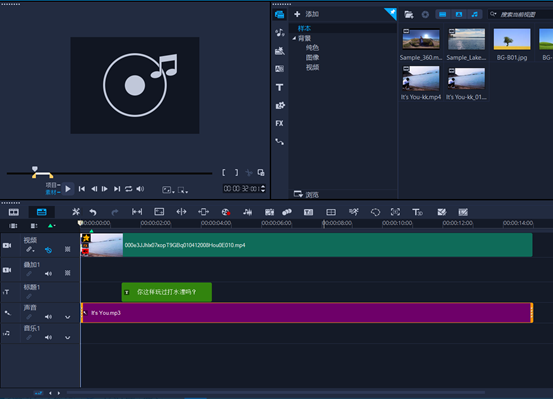
常见问题:
怎么把图片做成视频?
1、打开会声会影

2、导入照片
点击上方的“添加”按钮,添加一个文件夹,如图“会声会影”文件夹。将准备好的照片导入文件夹中。
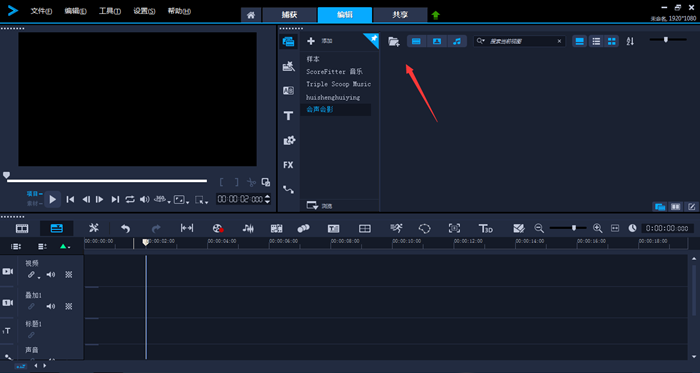
3、将照片导入视频轨
将导入的照片依次拖动到视频轨中。选中第一张照片,按住shift键再点击最后一张全选,把所有照片拖拽到视频轨。
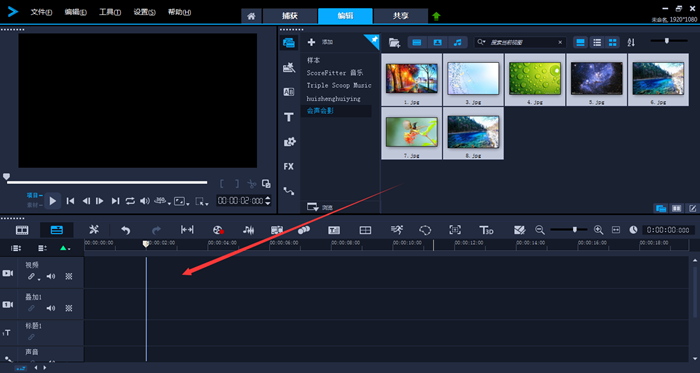
可以根据自己的喜好前后调整照片的顺序。
4、点击转场
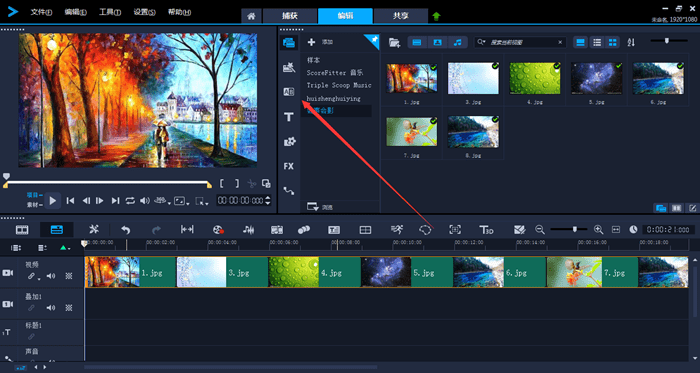
5、添加转场特效
将图片位置设置好后,点击上方的转场按钮,我们会看到许多不同的转场(转场就是在图片与图片转换时所发生的状态)特效,
选择合适的转场方式,直接拖到每一张图片处。也可以通过自己制作。
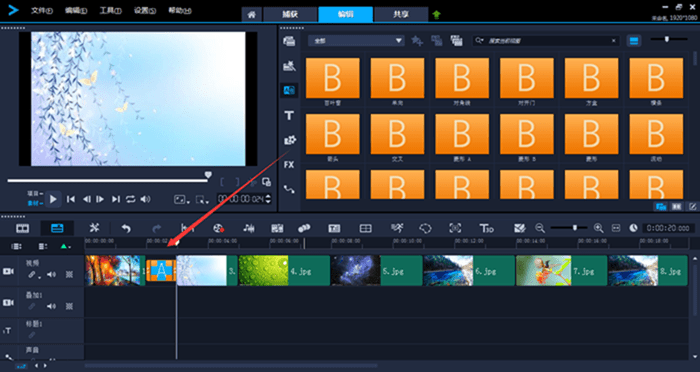
6、将时间轴托至起始位置

7、预览效果
调整好后点击界面中的“开始”按钮就可以查看效果。
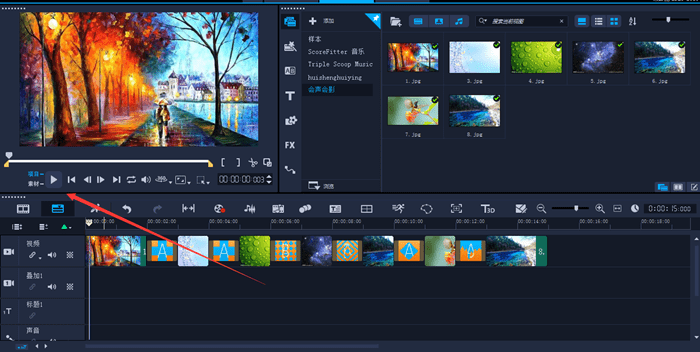
8、点击共享

9、导出视频文件
提供多种视频格式的输出,您可以根据自己的需要选择合适的格式到出,

在界面下方可以选择导出地址,设置好后点击“开始”按钮即可导出视频。
下载地址
- Pc版
会声会影win7 64/32位安装包 官方版
网友评论
本类排名
本类推荐
装机必备
换一批- 聊天
- qq电脑版
- 微信电脑版
- yy语音
- skype
- 视频
- 腾讯视频
- 爱奇艺
- 优酷视频
- 芒果tv
- 剪辑
- 爱剪辑
- 剪映
- 会声会影
- adobe premiere
- 音乐
- qq音乐
- 网易云音乐
- 酷狗音乐
- 酷我音乐
- 浏览器
- 360浏览器
- 谷歌浏览器
- 火狐浏览器
- ie浏览器
- 办公
- 钉钉
- 企业微信
- wps
- office
- 输入法
- 搜狗输入法
- qq输入法
- 五笔输入法
- 讯飞输入法
- 压缩
- 360压缩
- winrar
- winzip
- 7z解压软件
- 翻译
- 谷歌翻译
- 百度翻译
- 金山翻译
- 英译汉软件
- 杀毒
- 360杀毒
- 360安全卫士
- 火绒软件
- 腾讯电脑管家
- p图
- 美图秀秀
- photoshop
- 光影魔术手
- lightroom
- 编程
- python
- c语言软件
- java开发工具
- vc6.0
- 网盘
- 百度网盘
- 阿里云盘
- 115网盘
- 天翼云盘
- 下载
- 迅雷
- qq旋风
- 电驴
- utorrent
- 证券
- 华泰证券
- 广发证券
- 方正证券
- 西南证券
- 邮箱
- qq邮箱
- outlook
- 阿里邮箱
- icloud
- 驱动
- 驱动精灵
- 驱动人生
- 网卡驱动
- 打印机驱动







































支持 (1 ) 回复